
NIMASOのガラスフィルム
- 画質、視認性は最高
- ガイド枠があって貼りやすい
- 厚い素材のためちょっと重い
- 反射や映り込みが多い
- 指紋が結構目立つ
この記事の内容
- NIMASOのiPad用ガラスフィルムの貼り方
- NIMASOのiPad用ガラスフィルムのいいところ
- NIMASOのiPad用ガラスフィルムのイマイチなところ

【レビュー】NIMASOのiPad用ガラスフィルム

今回はNIMASOから販売されている、iPad用のガラスフィルムについてお伝えしていきたいと思います。
NIMASOはiPhoneやiPadといったスマホやタブレット用のフィルムを多く製造しているメーカーです。

以前からiPhone用のガラスフィルムを使用しているのですが、かなり質が高く貼りやすいフィルムであったことから、今回もNIMASOのフィルムを使用したいなと思い、購入にいたりました。
以前はペーパーライクフィルムを使用
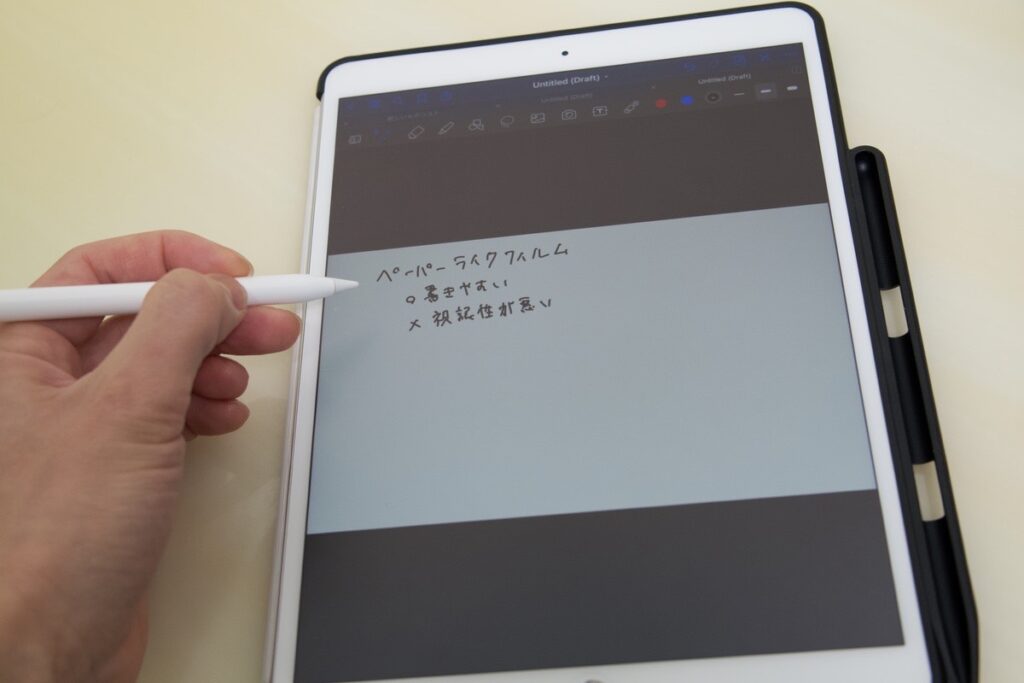
いままでiPadではペーパーライクフィルムを使用しており、良い点も多くあったのですがいくつかの不満点も感じていました。
その内容は以下のとおりです。
| ペーパーライクフィルム | |
| 良いところ | ○Pencilの書き心地は最高(本当に紙に書いているような感覚) ○指紋がつきにくい |
| イマイチなところ | △画質、視認性が悪い △フリック入力がやりづらい |
ペーパーライクフィルムはその名の通り、紙に直接文字や絵を書いているかのような感覚を味わうことができます。
この体験は本当に素晴らしく、もはやデジタルとアナログの境目が分からなくなるような感動体験でした。
ただ逆にイマイチな点もあり、その中でも画質・視認性が悪くなる点がすごく気になりました。

YouTubeで動画を見るときやPixelmator Photoを使って写真現像しているときに、フィルムの影響でなんとなくモヤっとした質感となってしまい、折角のRetinaディスプレイを感じにくくなっておりました。
普段GoodNotes5とApple Pencilを使ってノート制作する機会が多かったため、ペーパーライクフィルムを使っていきたい気持ちもあったのですが、物は試しという気持ちからガラスフィルムを購入することに決めました。
NIMASOのガラスフィルムの化粧箱
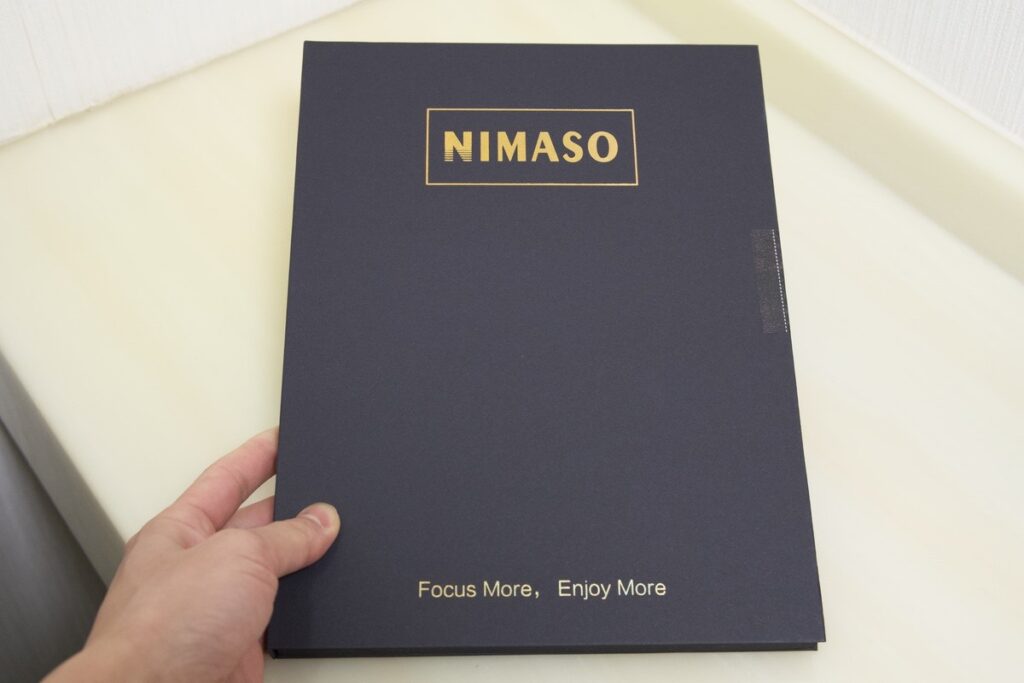
ではまずNIMASOのガラスフィルムの化粧箱から確認していきます。
今回購入したのは、第3世代iPad Air用のガラスフィルムですね。たった1枚のガラスフィルムを注文したつもりが、非常に立派な箱に入って郵送されてきました。
ポイント
iPhone・iPadに関しては、現行品から過去モデルまで、幅広く展開している。
NIMASOのガラスフィルムの同梱物
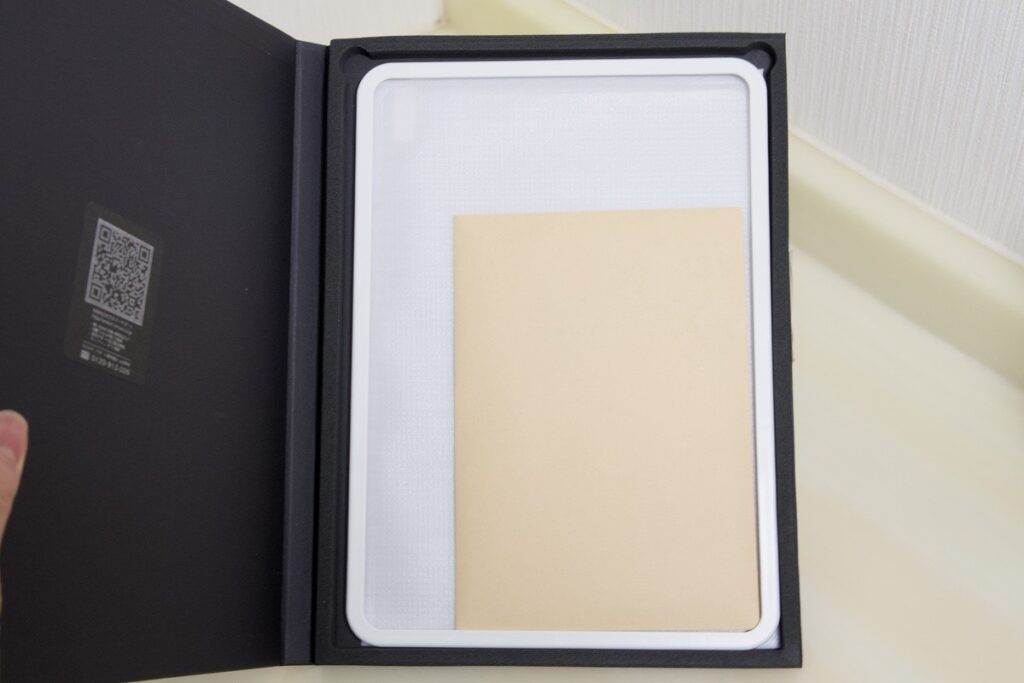

早速箱を開封していくとと、多くの付属品が同封されておりました。
内容は以下のとおりになります。
同梱物
- ガラスフィルム:1枚
- ガイド枠:1枚
- 気泡除去用ヘラ:1枚
- アルコールパット:WET、DRYの各1枚ずつ
- クリーニングクロス:1枚
- ホコリ除去用シール:1枚
- 日本語取扱説明書:1枚

同梱物が充実しているのがNIMASO
以前iPhone用のガラスフィルムを購入した際もそうだったのですが、NIMASOのフィルムには多くの付属品がセットになっております。
アルコールシートだけでもWETとDRYタイプがそれぞれ1枚ずつ入っているし、NIMASOを象徴するガイド枠がセットになっているのが特徴ですね。

NIMASOのガラスフィルム貼り付け方法
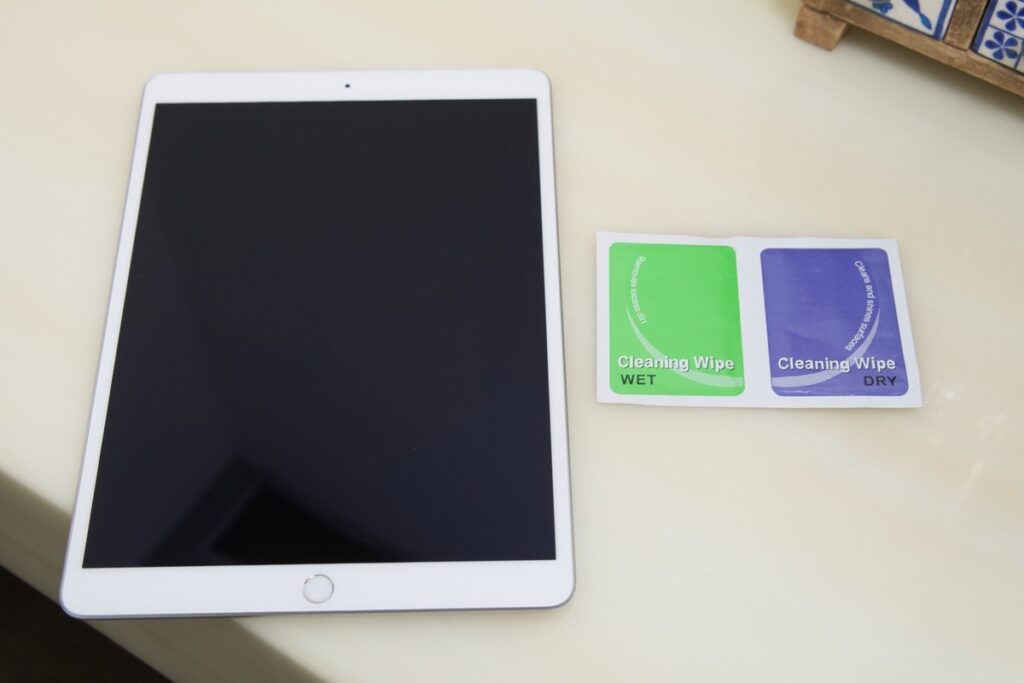
では実際にiPadにフィルムを貼り付けて行きたいと思います。
まずはクリーニングワイプを使用してiPadの表面の汚れをキレイにしていきます。

最初にWETタイプのクリーニングワイプを使って、iPadについている指紋などをキレイにしていきます。
次に、DRYのワイプとクリーニングクロスを使用して、表面についたアルコール分や汚れを完全に拭き取っていきます。

表面の汚れが取れたら、今度は表面に付着した細かなホコリを取り除いていきます。
付属されているホコリ除去用のシールを使用して、表面のホコリを取り除いていきます。

表面のホコリがある程度取れたところでiPadにガイド枠を装着し、再度ホコリ取りシールで表面のホコリをキレイにしていきます。

フィルムを貼る際のおすすめポイント

ガイド枠を付けた状態でホコリ取りの作業が終わったら、いよいよフィルムを貼り付けていきます。
ここでひとつおすすめの貼り方があります。
ポイント
「BACK」と書かれたシールをすべて剥がすのではなく、半分だけ剥がしてからiPadに貼り付け、徐々に剥がしていく方法がおすすめ
ガラスフィルムの「BACK」と書かれたシールを剥がすと、フィルムを貼り付ける面が現れてきます。
ここでBACKのシールを一気に剥がしてしまうのではなく、まずは半分だけ剥がしたあと、ガイド枠を付けたiPadに貼り付けていき、徐々にシールを剥がしては貼っていくのがおすすめです。
こうすることでガラスフィルムのシール面にホコリや指紋を付きにくくすることができます。
NIMASOの公式サイトからフィルムの貼り方についての説明動画がアップされております。
フィルムを貼り付ける前には一度やり方を確認してから作業を行う方が安心できますね。
気泡が入ってしまった場合の対処法

ガラスフィルムを貼り付けたあとは、上記のように気泡が少し入ってしまいました。
気泡を取り出そうとして何度か上からヘラで押し出してみたのですがうまくいきませんでした。
その場合は爪などを使って端っこのフィルムをちょっとだけ浮かせて、気泡を抜いて再度貼り直してみたところ、キレイに貼り直すことができました。

NIMASOのフィルムはとにかく貼りやすい
NIMASOのフィルムにはアルコール類やガイド枠など、フィルムを貼るための必要なグッズがすべて同梱されており、失敗しにくい工夫がなされている点が良いなと感じました。
実際に使ってみるとNIMASOのリピーターが多い理由がよくわかりますね。

NIMASOはメーカー保証が付いている
NIMASOで購入したフィルムはメーカー保証が付いているため、たとえばフィルムを貼り付けた時に失敗してしまった場合やフィルムにキズや汚れが付着していた場合、しばらく運用していて満足できない場合には無償で返品や交換をしてもらうことができます。
このアフターサービスが充実している点がNIMASOの強みで、Amazonのレビュー欄でも好印象のレビューがすごく多いのが特徴です。

NIMASOのガラスフィルムを検証

ではNIMASOのガラスフィルムについて詳しく検証を行なった結果をお伝えしていきたいと思います。
まずはNIMASOのガラスフィルムの良いところから。
画質はかなりいい
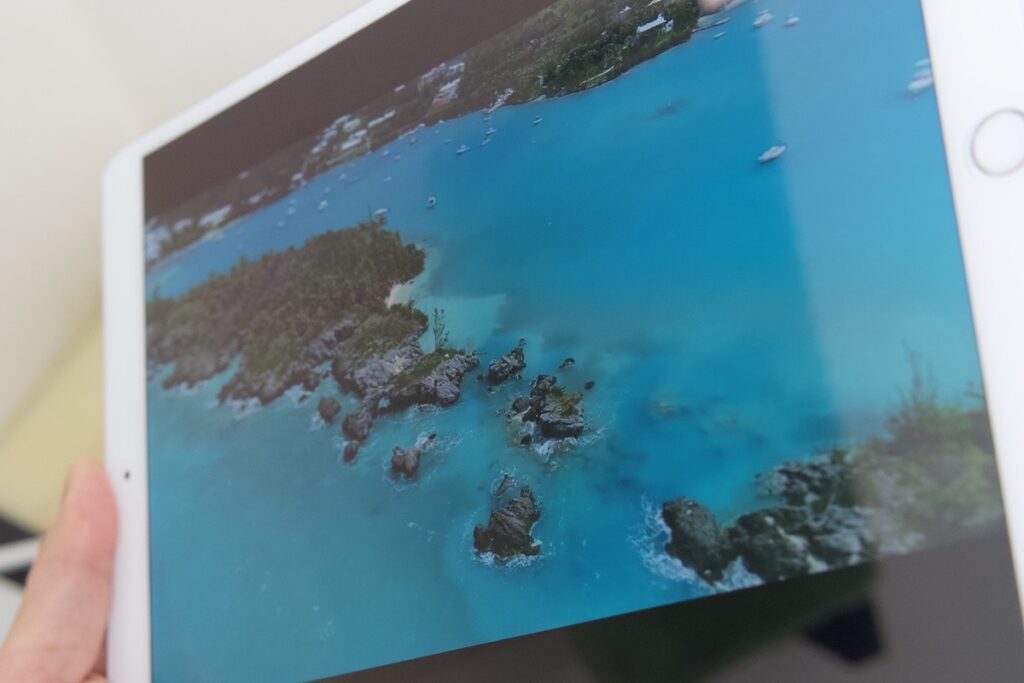
NIMASOのガラスフィルムですが、とにかく画質がキレイですね。
この画質を味わいたくて今回購入したようなものです。
iPad Retinaディスプレイが持つ本来の画質をフィルムが損なってしまうことなくしっかりと再現しており、まるでフィルムを貼っていなかのような感覚を感じることができました。

フリック入力がしやすい
いままで使用していたペーパーライクフィルムよりも表面がツルツルとしているため、フリック入力がしやすくなりました。
ちょっとした文章を入力したい場合、iPadでもフリック入力で文字を打ち込んでいたのですが、ペーパーライクフィルムだと表面がザラザラしており、フリック入力で誤入力してしまうことが多くありました。
ただガラスフィルムの場合だとiPhoneなどのスマホと同じ感覚で文字入力ができるため、文字の誤入力が少なくなりました。
NIMASOガラスフィルムのイマイチなところ
続いては、NIMASOのiPad用ガラスフィルムを使用してみて感じたイマイチな点についてお伝えしていきたいと思います。
反射(映り込み)が多い
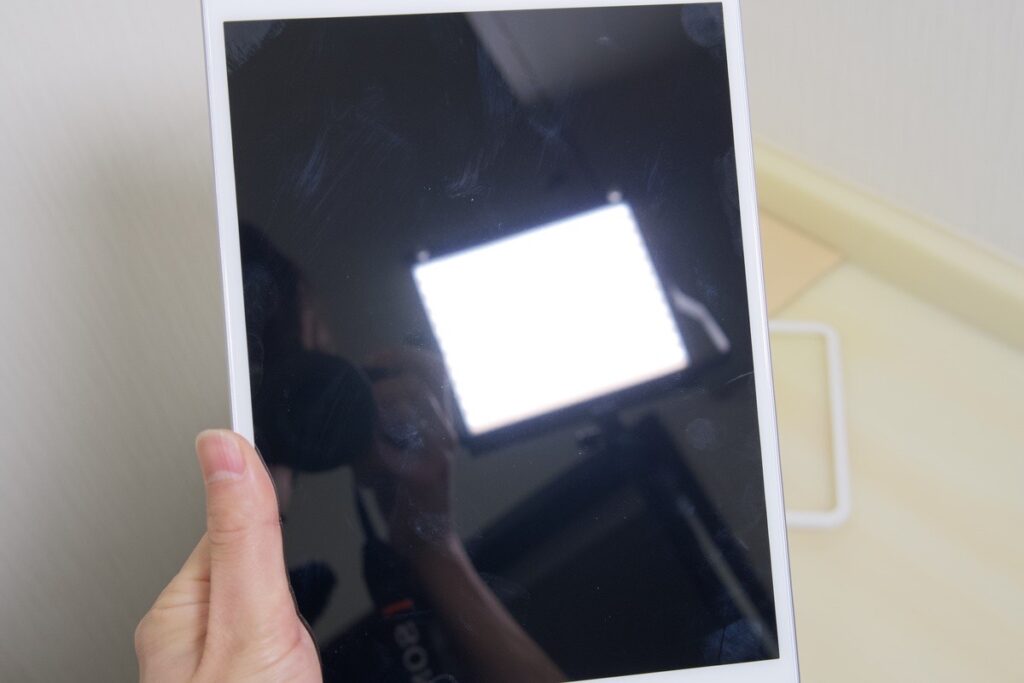
今回がペーパーライクフィルムからの乗り換えだった影響かもしれませんが、ガラスフィルムは非常に反射(映り込み)が多いと感じました。
ガラスフィルム画面を撮影しようとしたところ、自分や照明機材がバッチリ写り込んでいました。
ペーパーライクフィルムなどの樹脂製のフィルムの場合だと、ここまで反射することはなかったのでかなり気になりました。
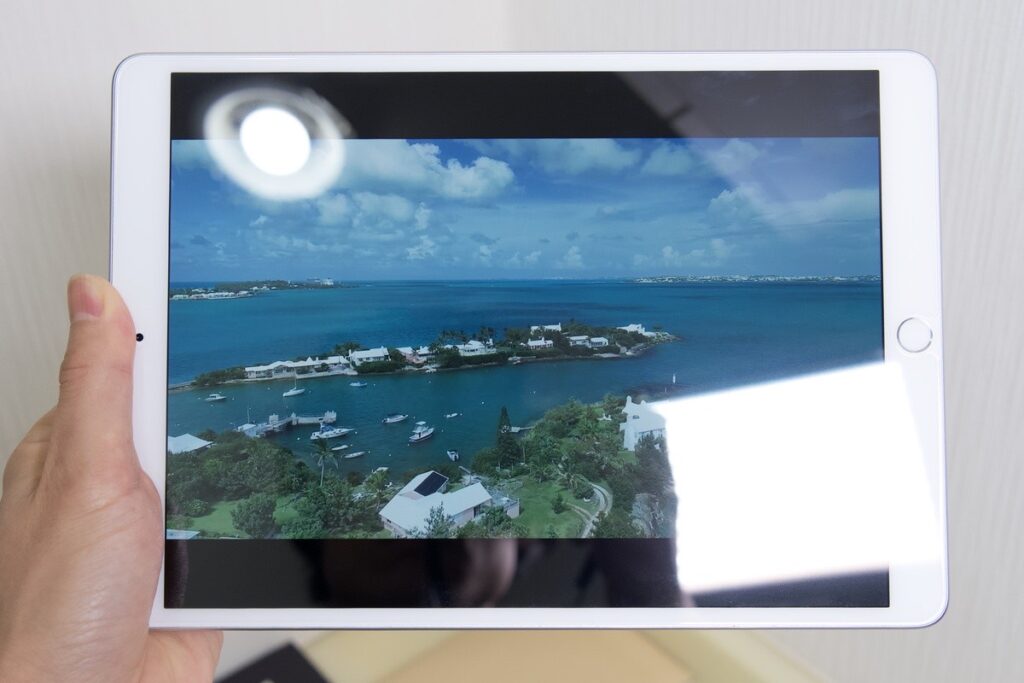
iPadを手にとってYouTube動画を再生してみたところ、やはり照明機材の映り込みが多かったですね。
普段iPadを使用する場合でも、状況によっては映り込みが気になって使用しづらい場面も多いかもしれません。
指紋が目立つ
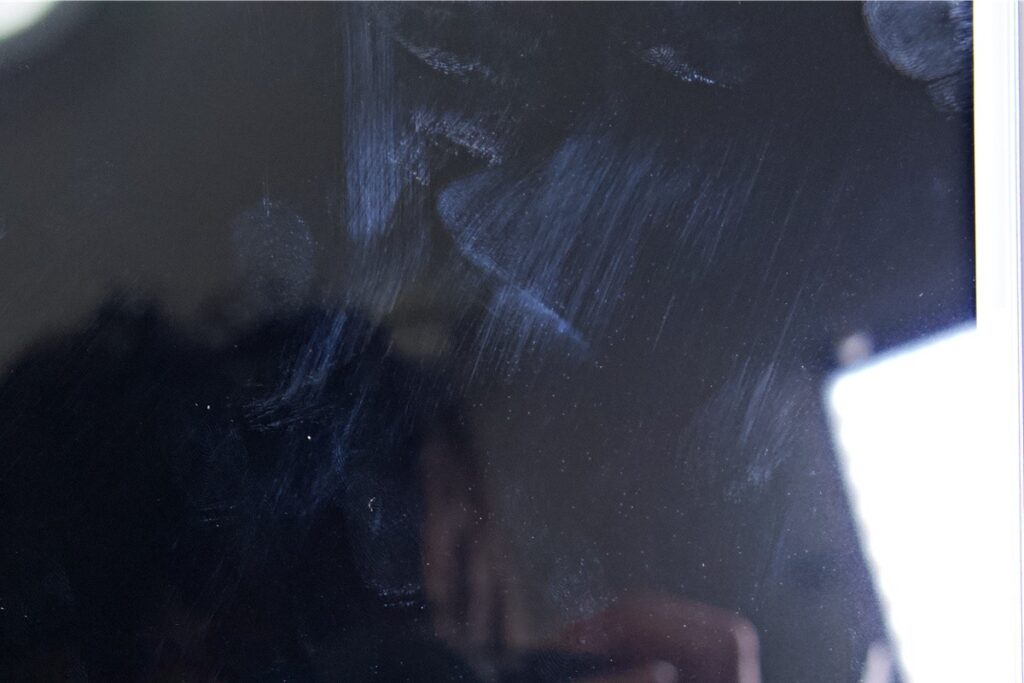
上記画像を見ていただくと分かるかと思いますが、表面の指紋がかなり目立ちます。
画面が大きいiPadだからかはわかりませんが指紋が気になる場合が多く、何度かメガネ拭きのシートでキレイにして対応しながら使用しました。
Apple Pencilがすべりやすく疲れやすい

Apple Pencilを使用してNIMASOのガラスフィルムに字を書き込んでみました。
書いていて感じた内容は、以下のとおりです。
感じたこと
- ペーパーライクフィルムよりもペンがすべりやすい
- ペンがすべりやすいため、字を書くのがちょっと疲れやすい
- ただペンを使って文字を書けないほどの使用感ではない
いままでペーパーライクフィルムを使用してきたということもあり、ペンがすべりやすくなるのは分かっていたのでそこまで気にはなりませんでした。
確かにイマイチな点ではありますが、構造上仕方ないことかなとも思っています。

ガラスフィルム自体が重い

今回1番驚いたこととしては、ガラスフィルム自体の重量が意外と重かったことですね。
ちなみにiPad 10.5インチ用のNIMASOのガラスフィルムの重さでは、40gとなっておりました。

ちなみにですが、いままで使用していたペーパーライクフィルムは9gほどの重さとなっていたため、ガラスフィルムは約4倍ほどの重さとなっているようです。
注意ポイント
iPadのガラスフィルムは40g前後であるのに対し、ペーパーライクフィルムは約10g程度の重さ
片手操作は結構たいへん?

筆者は電車通勤のあいだにもiPadを触っているほどのiPad狂人なのですが、最近はiPadの重さで手首が痛くなるという悩みを抱えております。
ガラスフィルムを使用することで40gも重くなってしまうと手首の換えがいくらあっても足りない気がします(笑)
ただiPadのディスプレイを保護するという意味では、しっかりと厚みがあるガラスフィルムを使用すれば安心できる部分もありますね。

まとめ:用途に合わせてフィルムを選ぼう

以上が、NIMASOのiPad用ガラスフィルムのレビューについてお伝えしました。
以下、まとめになります。
| NIMASOのiPad用ガラスフィルム | |
| 良いところ | ○画質、視認性は最高に良い ○フリック入力などのタッチ操作は快適 |
| イマイチなところ | △反射(映り込み)が多い △指紋が目立つ △Apple Pencilがすべるため疲れやすい △ガラスフィルム自体が重い |
今回検証した結果としては、イマイチなところが多いガラスフィルムではありますが、それを超えるだけの画質と視認性の良さを感じたフィルムでした。
個人的にはかなり満足しております。
しばらく使ってみるといろいろ感じることがあると思うので、その際はまたお伝えしていきたいと思います。
iPad 10.2 用 iPad 8世代 / iPad 7世代はこちら
iPad Air 第4世代、iPad Pro 11 第1・2世代はこちら
iPad mini5 2019 iPad mini4はこちら
iPad Air 3 (2019)/ iPad Pro 10.5 用はこちら






